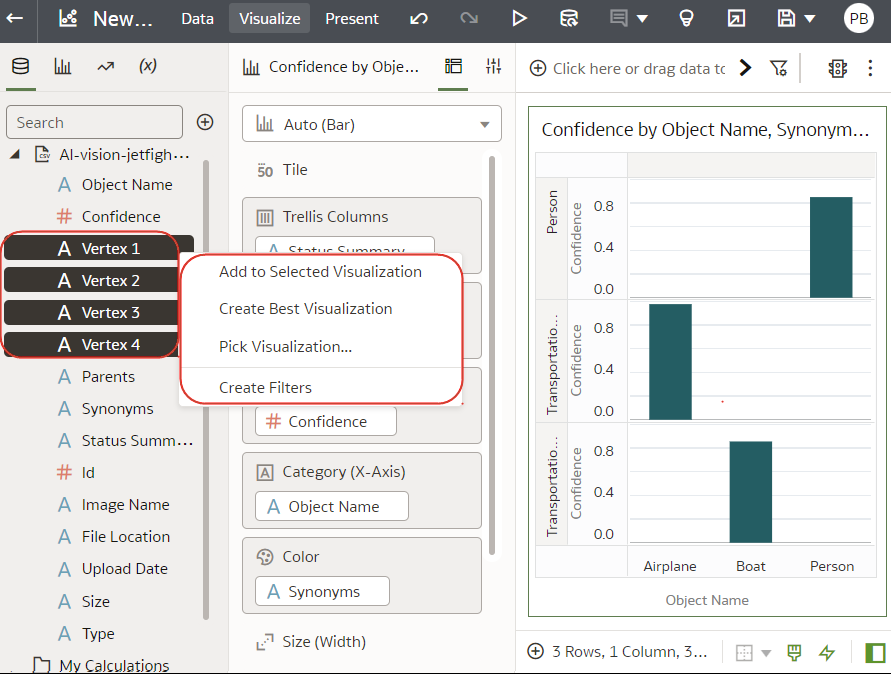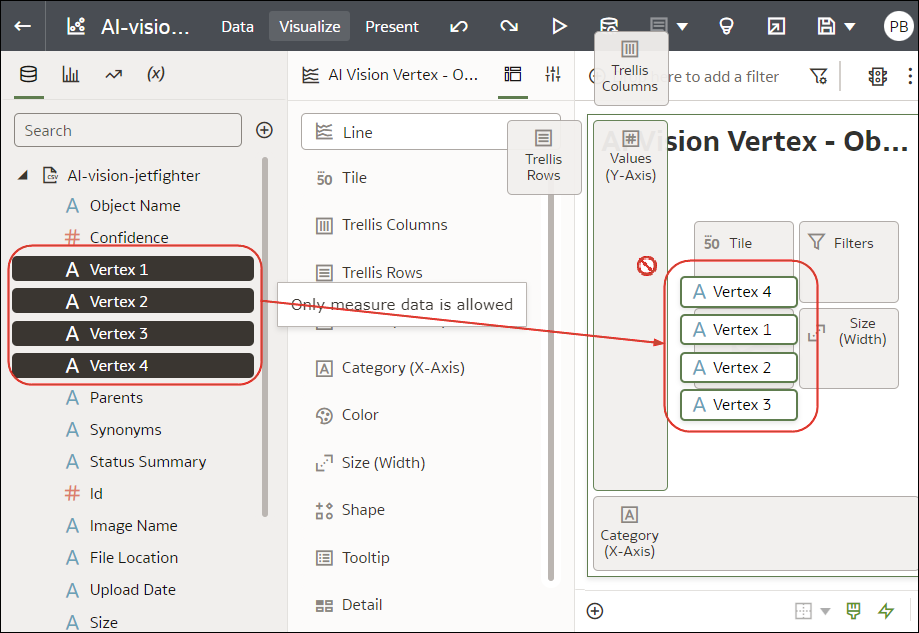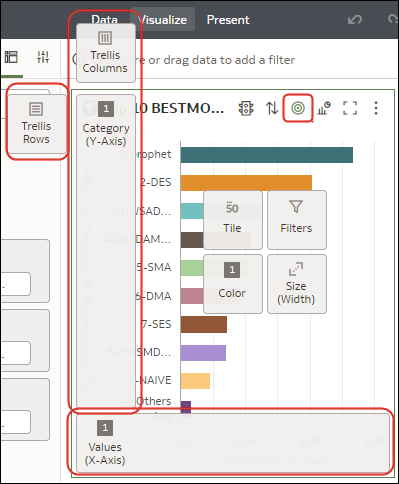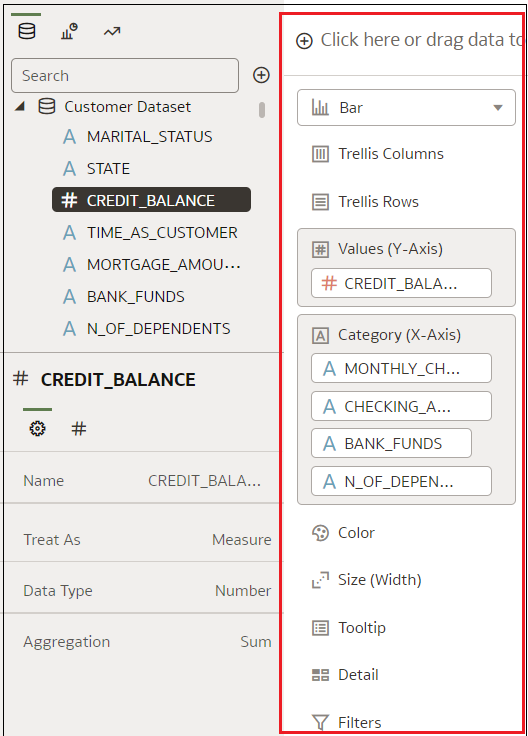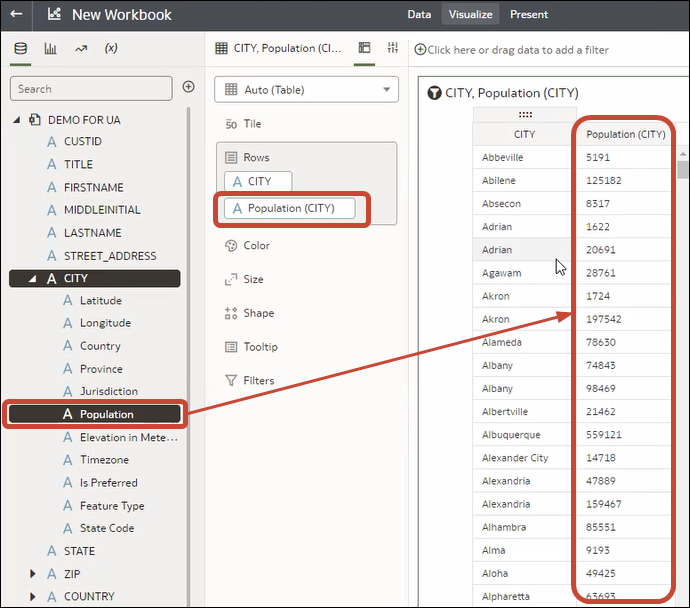建立視覺化
建立工作簿並將資料集新增至工作簿之後,就可以開始在工作區上建立視覺化,以將您的資料視覺化並進行分析。
如需建立工作簿的相關資訊,請參閱開始建立工作簿。
您可以從資料集中選取相容的資料元素,然後將這些元素置放在「視覺化」工作區中「語法」面板的語法窗格上。系統就會根據您的選擇項目,在工作區建立視覺化。語法窗格包含資料欄、資料列、值以及類別等區段。
- 在您的首頁中,將游標停駐於工作簿上,按一下動作,然後選取開啟。
- 從資料面板的資料窗格中選取一或多個資料元素以選取想要視覺化的資料,然後使用下列其中一個方法:
- 按一下滑鼠右鍵,然後選取建立最佳視覺化,讓 Oracle Analytics 為選取的資料元素選擇適當的視覺化。
- 按一下滑鼠右鍵,選取選擇視覺化,然後選取您要使用的視覺化類型 (例如,表格或熱力圖)。
- 將資料元素直接拖放到工作區或「語法」窗格中。
- 按一下滑鼠右鍵,然後選取建立最佳視覺化,讓 Oracle Analytics 為選取的資料元素選擇適當的視覺化。
新增資料的秘訣